Thời gian vừa qua có nhiều bạn không vào được Facebook mặc dù đã được hướng dẫn tại bài viết Hướng dẫn 2 cách vào Facebook bị chặn khóa nhanh nhất. Hôm nay tracuuphapluat sẽ hướng dẫn chi tiết, cụ thể hơn từng bước và cập nhật luôn file hosts mới nhất để vào FB.
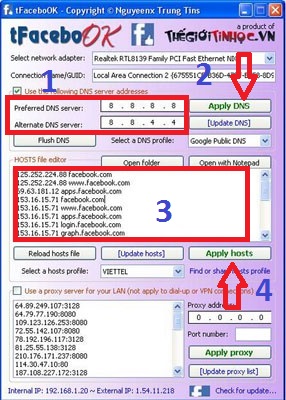 Bước 1: Nhấn tổ hợp phím Windows + R trên bàn phím (như hình minh họa bên dưới) để mở hộp thoại RUN
Bước 1: Nhấn tổ hợp phím Windows + R trên bàn phím (như hình minh họa bên dưới) để mở hộp thoại RUN
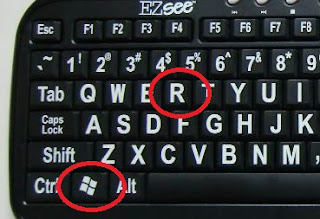 Bước 2: Dán đoạn code C:\Windows\System32\Drivers\etc vào hộp thoại Run vừa xuất hiện trên màn hình desktop máy tính và nhấn nút Enter.
Bước 2: Dán đoạn code C:\Windows\System32\Drivers\etc vào hộp thoại Run vừa xuất hiện trên màn hình desktop máy tính và nhấn nút Enter.
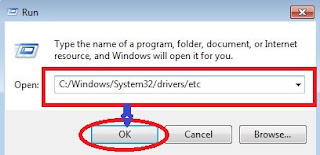 Bước 3: Trong thư mục vừa được mở lên, Click chuột phải vào file có tên là hosts, chọn dòng Properties (như hình hướng dẫn)
Bước 3: Trong thư mục vừa được mở lên, Click chuột phải vào file có tên là hosts, chọn dòng Properties (như hình hướng dẫn)
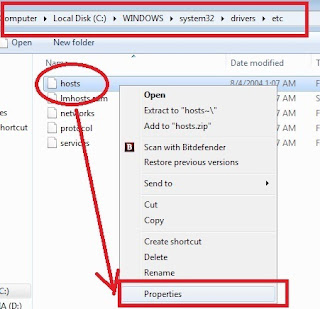
Bước 4: Làm theo các hướng dẫn như hình bên dưới theo thứ tự các số để gán quyền có thể chỉnh sửa, xóa file hosts.
- Số 1-2-3: Bấm vào tab Security, click vào phần User, bấm Edit
Lưu ý:
+ Nên tắt chương trình diệt virus trên máy tính trước khi thực hiện các bước hướng dẫn bên dưới để có thể thay đổi được file hosts.
+ Thủ thuật vào Facebook này được áp dụng cho máy tính sử dụng hệ điều hành Windows 8, Windows 7 (32 bit và 64-bit), Win XP.
HƯỚNG DẪN CHI TIẾT:
* Cách đơn giản nhất:
Bước 1: Tải và cài đặt phần mềm tFaceboOK theo hướng dẫn TẠI ĐÂY
Bước 2: Sau khi mở giao điện của chương trình lên, làm theo hướng dẫn theo các bước như hình bên dưới.
* Số 1-2 : Điền thông số DNS và nhấp Apply DNS
* Số 3-4: Xóa hết các dãy host trong ô HOSTS file editor, Copy dãy hosts đã cung cấp ở bên dưới dán vào. Bấm Appy hosts. Vậy là xong, vào FB để kiểm tra lại.
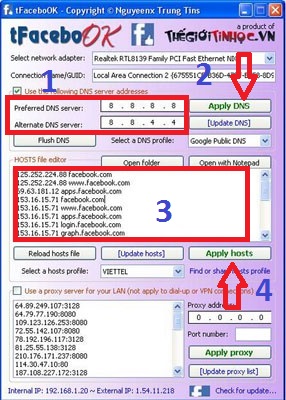
* Cách tự làm thủ công:
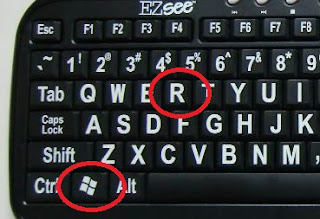
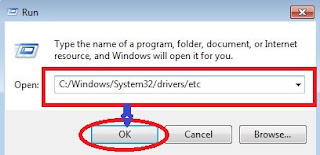
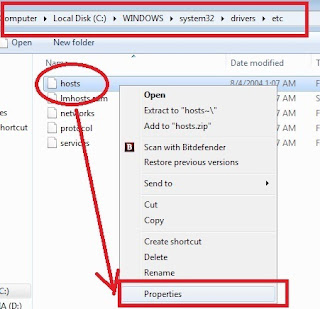
Bước 4: Làm theo các hướng dẫn như hình bên dưới theo thứ tự các số để gán quyền có thể chỉnh sửa, xóa file hosts.
- Số 1-2-3: Bấm vào tab Security, click vào phần User, bấm Edit
- Số 4-5: Click vào phần Users (là tên máy của bạn), đánh dấu vào ô Full control (Thao tác này chỉ dành cho Windows 7 và Windows 8, không cần làm đối với Win XP). Nếu click vào ô Full control không được, hãy mở hộp thoại RUN như ở bước 1, sau đó dán vào đoạn code net user administrator /active:yes rồi bấm Enter để Win kích hoạt quyền administrator, sau đó làm lại.
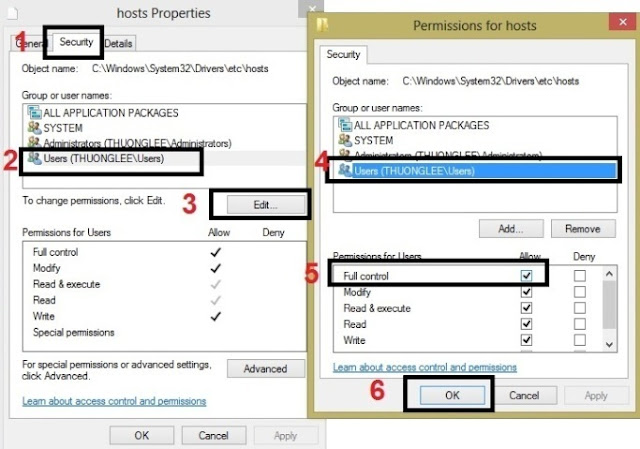
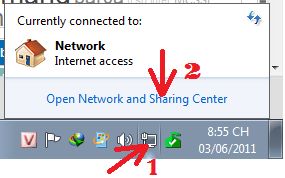
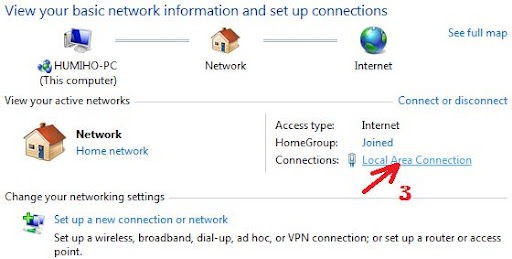
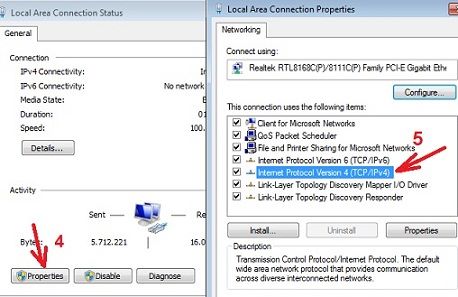
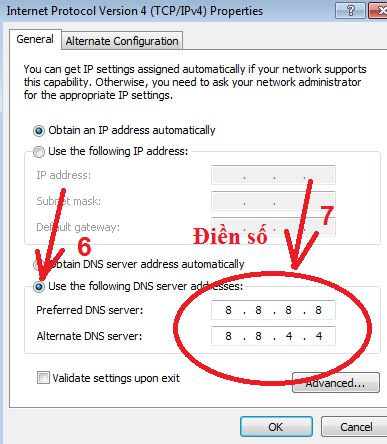 - Bấm Ok để đóng các cửa sổ lại. Khởi động lại máy, vào FB để kiểm tra.
- Bấm Ok để đóng các cửa sổ lại. Khởi động lại máy, vào FB để kiểm tra.
Bước 5: Click chuột vào file hosts và mở bằng chương trình Notepad. Copy dãy host vào facebook mới nhất (bên dưới), dán vào dòng cuối cùng, nhấn Ctrl + S để lưu lại file host.
- Lưu lại tên file host là hosts (không có phần mở rộng), chứ không phải lưu bằng tên hosts.txt (phần đuôi là .txt)
Lưu ý:
- Nếu đã thêm file 1 dãy host trước đó thì xóa hết dãy đó và thay thế bằng dãy host mới.- Lưu lại tên file host là hosts (không có phần mở rộng), chứ không phải lưu bằng tên hosts.txt (phần đuôi là .txt)
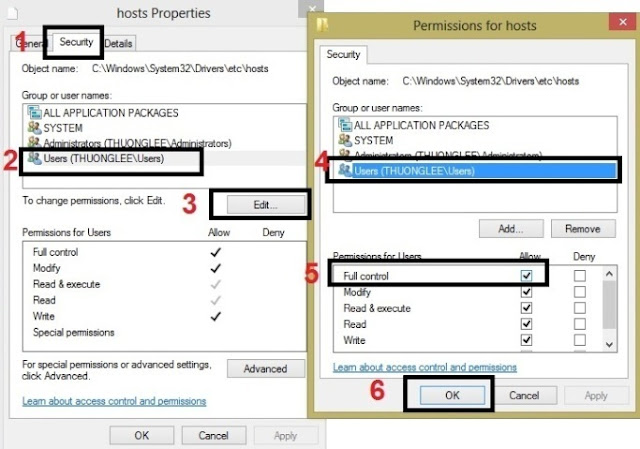
Dãy file host mới cập nhật
173.252.100.26 facebook.com
173.252.100.26 www.facebook.com
173.252.100.26 www.login.facebook.com
173.252.100.26 login.facebook.com
173.252.100.26 apps.facebook.com
173.252.100.26 graph.facebook.com
173.252.100.26 register.facebook.com
173.252.100.26 vi-vn.connect.facebook.com
173.252.100.26 vi-vn.facebook.com
173.252.100.26 static.ak.connect.facebook.com
173.252.100.26 developers.facebook.com
173.252.100.26 error.facebook.com
173.252.100.26 channel.facebook.com
173.252.100.26 register.facebook.com
173.252.100.26 bigzipfiles.facebook.com
173.252.100.26 pixel.facebook.com
173.252.100.26 upload.facebook.com
173.252.100.26 register.facebook.com
173.252.100.26 bigzipfiles.facebook.com
173.252.100.26 pixel.facebook.com
173.252.100.26 logins.facebook.com
173.252.100.26 graph.facebook.com
173.252.100.26 developers.facebook.com
173.252.100.26 error.facebook.com
173.252.100.26 register.facebook.com
173.252.100.26 blog.facebook.com
173.252.100.26 channel.facebook.com
173.252.100.26 connect.facebook.com
173.252.100.26 bigzipfiles.facebook.com
Bước 6: Vào mạng để chỉnh lại thông số theo số thứ tự (từ 1 đến 7) như hình dưới
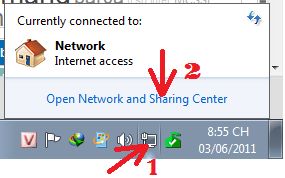
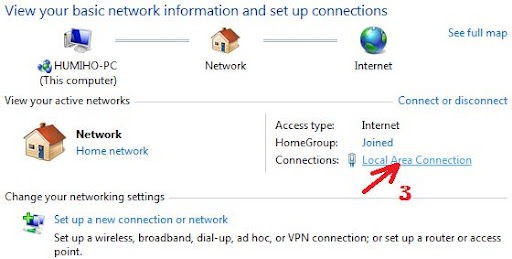
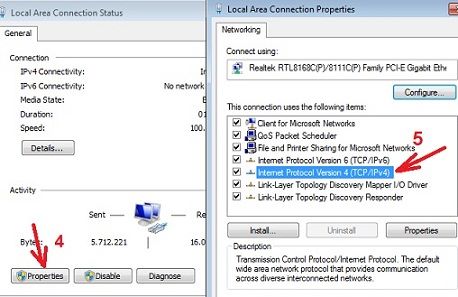
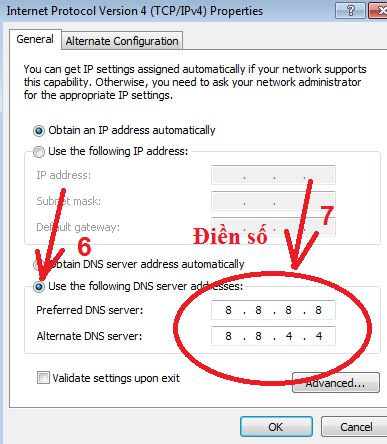
Phần này lâu rồi giờ không còn sử dugj được nữa
Trả lờiXóaCảm ơn tác giả bài viết nhé, mình thử xem sao
Trả lờiXóa